
- •Лабораторна робота № 1.
- •1.1. Основні задачі управління
- •1.2. Складання календарного плану
- •Алгоритм 3. Сортування даних
- •1.3. Формування робочих планів
- •Алгоритм 5. Відновлення вихідної бази даних
- •1.4. Побудова лінійних графіків
- •Алгоритм 8. Побудова лінійного графіка
- •Алгоритм 9. Форматування лінійного графіка
- •1.5. Планування робіт із урахуванням їх трудомісткості
- •1.6. Визначення часу виконання робіт
1.4. Побудова лінійних графіків
Наочне представлення плану робіт, що виконуються, може бути зроблено за допомогою лінійних графіків у 3 етапи:
Формування таблиці для побудови лінійного графіка.
Побудова лінійного графіка.
Форматування лінійного графіка.
Лінійний графік будемо будувати на прикладі робіт, які повинні виконуватися 3 05.05.2012 по 11.05.2012 відповідно до робочого плану, наведеного нарис. 1.15.
Алгоритм 7. Формування таблиці для будування лінійного графіка
Викликати на екран робочий план (рис. 1.15).
Скопіювати його на новий лист Excel (рис. 1.23)
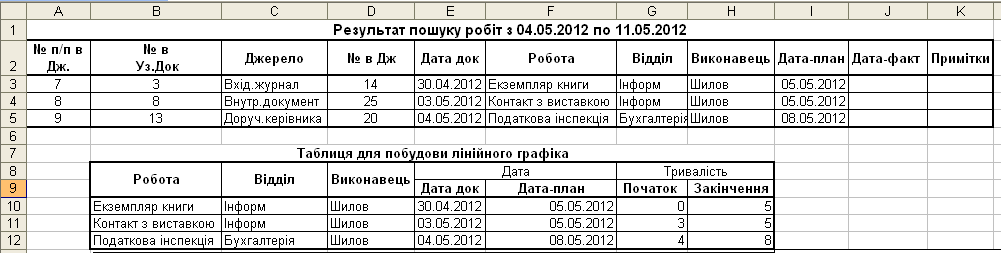
Рисунок 1.23.
Сформувати таблицю для побудови лінійного графіка, наведену у клітинках В8:Н12. Як видно з цієї таблиці, при побудові лінійного графіка за початок роботи береться дата (Дата док), за кінець роботи - планова дата виконання роботи ІДата-план).
У клітинках B8:F12 скопіювати дані результатів пошуку.
У клітинках G10:H12 ввести формули показані на рис. 1.24.
Натиснути кнопку ОК. На екрані появиться заповнена таблиця для побудови лінійного графіка.

Рисунок 1.24.
На цьому закінчується перший етап роботи. Перейдемо до наступного етапу.
Алгоритм 8. Побудова лінійного графіка
На робочому листі (рис. 1.23) виділити діапазони клітинок В10:В12; G10:H12.
Вибрати на панелі інструментів кнопку Мастер диаграмм.
Курсором вказати місце на робочому листі для побудови діаграми.
На екрані появиться діалогове вікно Мастер диаграмм
вибрати тип діаграми Линейчатая
вибрати вид діаграми Вид 2
встановити перемикач в стан: ряд данных в столбцах;
легенду не добавляти, ввести назву діаграми і осі Y у відповідних полях.
Натиснути кнопку ОК. На екрані появиться лінійний графік (рис. 1.25).

Рисунок 1.25. Лінійний графік до форматування
Для більшої наочності лінійний графік можна відформатувати за алг. 9 (рис. 1.26).

Рисунок 1.26. Лінійний графік після форматування
Алгоритм 9. Форматування лінійного графіка
Форматування будемо виконувати на копії отриманого графіка. Для цього необхідно виконати такі дії.
Скопіювати графік в буфер.
Помістити курсор у клітинку G14.
Виконати команду Вставить из буфера. На екрані у клітинках G14:M30 появиться копія лінійного графіка
Помістити курсор в поле діаграми.
М2. На екрані появиться виділений лінійний графік.
М2. На екрані появиться вікно Форматирование области построения.
Призначити:
Рамка - невидимая
Цвет— белый
Цвет заливки - белый
Натиснути кнопку ОК.
Встановити курсор на ліву колонку верхнього ряду.
Виконати команду М2.
Назначити заливку білого кольору.
Натиснути кнопку ОК
Аналогічно ввести колір та візерунок для інших елементів діаграми.
Вивести курсор за межі діаграми МІ. На екрані в клітинках G14:M30 - відформатований лінійний графік (рис. 1.27).
При побудові лінійного графіка за попереднім алг. 8 виділяємо діапазон клітинок В10:В12, в яких вказані назви робіт. 1 ці ж назви містяться на лінійному графіку.
Якщо замість В10:В12 виділити С10:С12 і D10:D12, то отримаємо відповідно лінійні графіки для полів Відділ і Виконавець.
